Por TechieWriter
Cómo saber quién intentó desbloquear su dispositivo Android: - Su teléfono es más vulnerable de lo que cree. Tu malvado amigo podría intentar colarse en tu Whatsapp chats cuando no estás con tu teléfono. O su teléfono podría ser robado y el ladrón podría intentar ingresar a su teléfono probando patrones de desbloqueo. En todas esas situaciones, ¿no sería increíble si su teléfono de alguna manera le enviara alertas por correo electrónico sobre quién intentó desbloquear su teléfono, con una foto suya y la ubicación actual de su teléfono? Bueno, eso es exactamente lo que la aplicación Lockwatch - Atrapa ladrones tiene que ofrecer por ti. Es una aplicación de seguridad diseñada para teléfonos inteligentes y puede enviar alertas por correo a la identificación de correo del usuario cada vez que se intenta desbloquear el dispositivo con un patrón de desbloqueo incorrecto. Siga leyendo para aprender todo sobre este super aplicación de Android genial.
PASO 1
- Ir Google Play Store y obtén la aplicación Lockwatch - Atrapa ladrones.
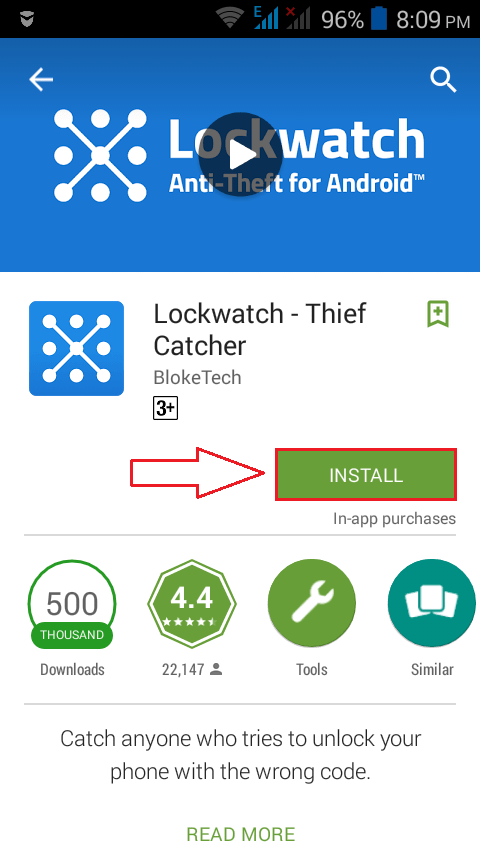
PASO 2
- Cuando se le pide Activar administrador de dispositivo permiso de activación, haga clic en Activar botón.
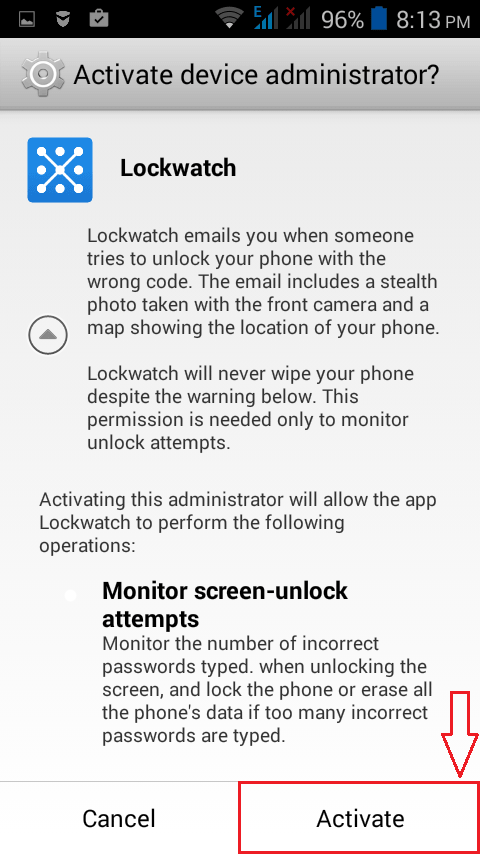
PASO 3
- Ahora bajo el General pestaña, podrá ver una gran cantidad de funciones disponibles. Hay una opción que dice Enviar correo de alerta. Tienes que activar el botón de alternancia correspondiente a eso. Ahora ha activado las alertas de correo para su dispositivo Android.
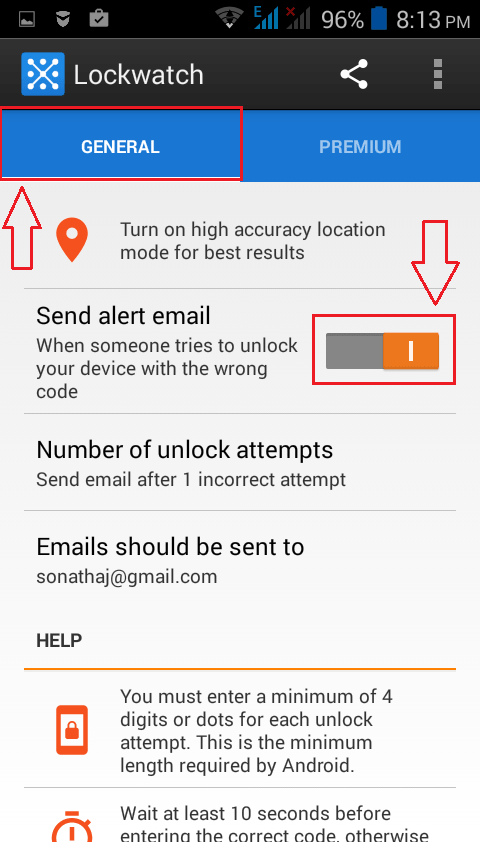
PASO 4
- Ahora, si desea decidir después de cuántos intentos fallidos se le debe enviar una alerta por correo electrónico, puede hacer clic en la opción que dice Número de intentos de desbloqueo.
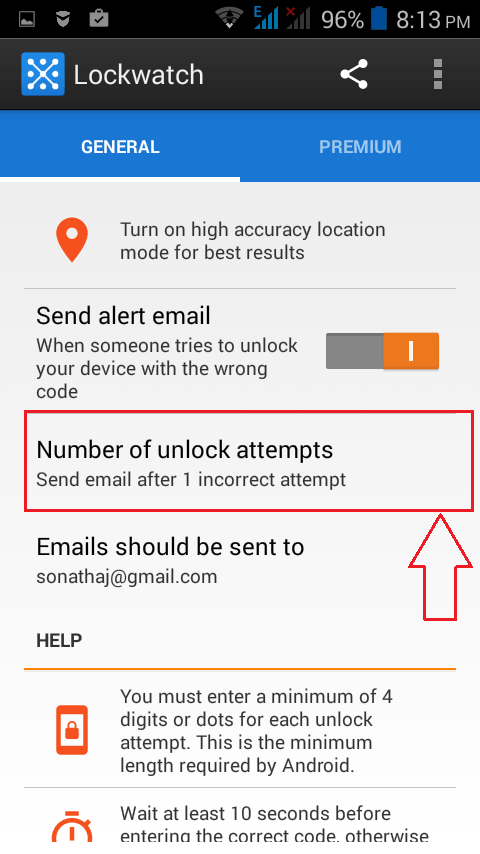
PASO 5
- Una nueva ventana emergente de alerta llamada Número de intentos de desbloqueo se abre. Puede establecer el número de intentos de desbloqueo según su elección. Puede ser 1, 2 o 3.
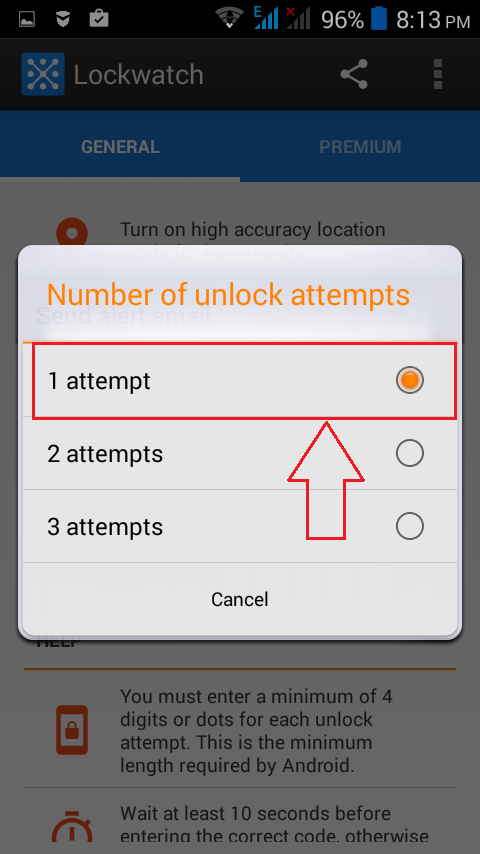
PASO 6
- A continuación, puede establecer a qué ID de correo se enviarán las alertas de correo. Para eso haga clic en la opción que dice Los correos electrónicos deben enviarse a.
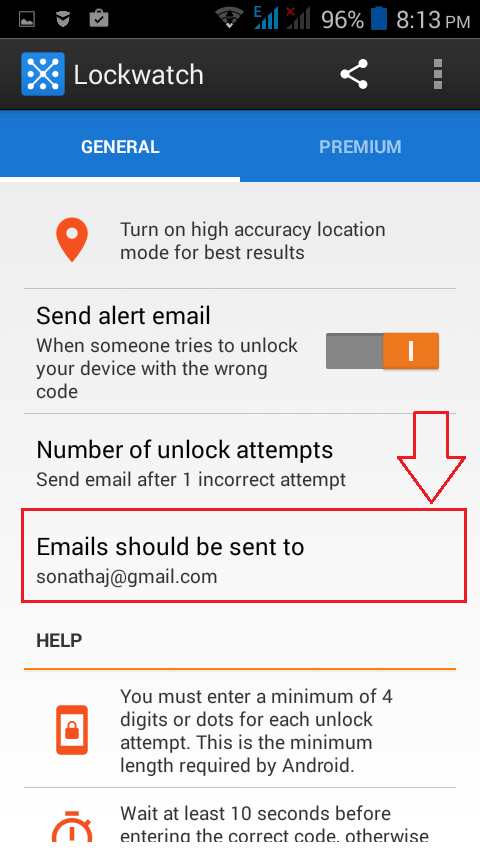
PASO 7
- En las ventanas emergentes que aparecen a continuación, puede especificar la identificación de correo a la que se enviarán las alertas de correo electrónico, como se muestra en la captura de pantalla.
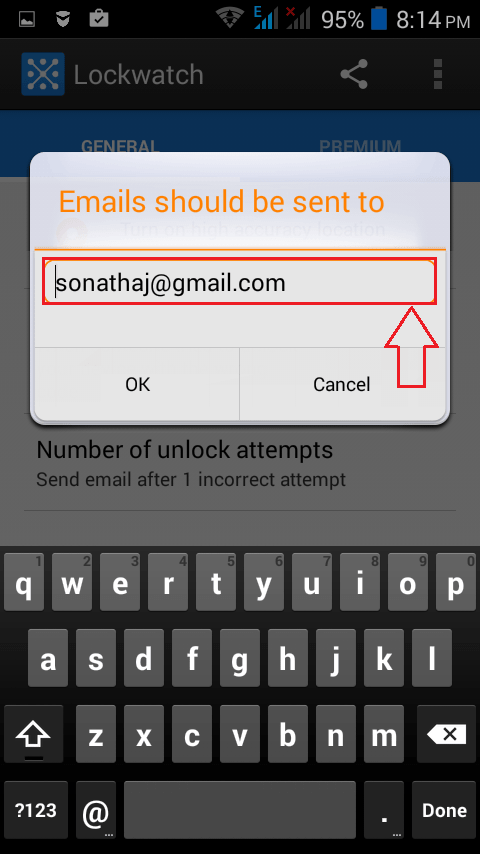
PASO 8
- Si necesita ayuda sobre cómo usar Lockwatch - Atrapa ladrones, simplemente puede tocar el General pestaña y desplácese hacia abajo hasta encontrar el Ayudar sección, donde obtendrá toda la información que necesita saber sobre la aplicación.
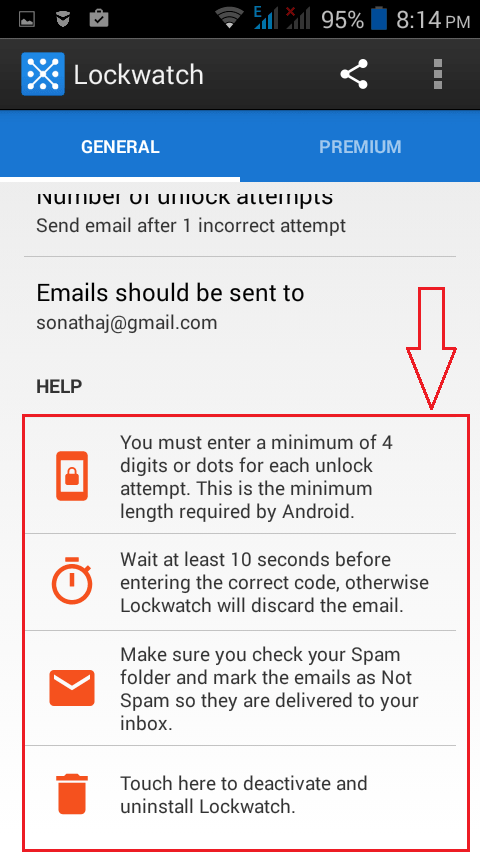
PASO 9
- Y si desea aún más funciones, siempre puede actualizar a la prima versión. En el prima versión, obtienes opciones como Detectar cambios en la tarjeta SIM, Enviar correo electrónico cuando esté encendido, Toma varias fotos etc.
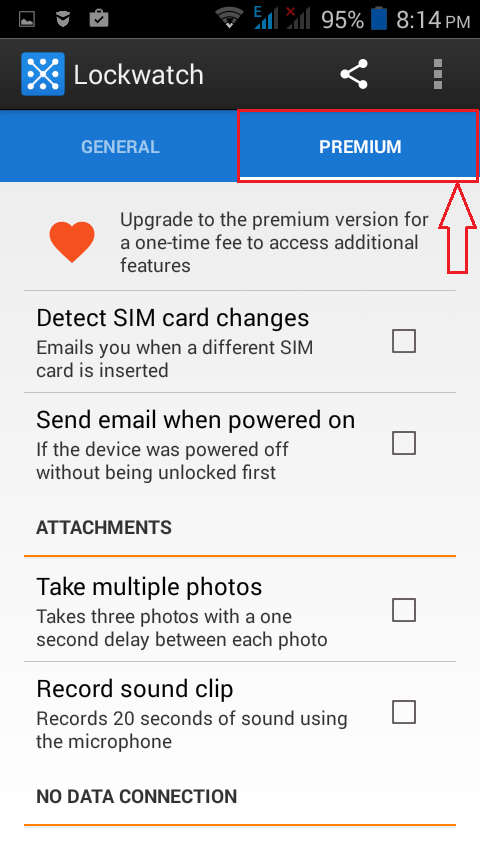
PASO 10
- Puede verificar la aplicación ingresando un patrón de desbloqueo incorrecto en su pantalla de bloqueo. Después de 10 segundos, se enviará un correo electrónico a la identificación de correo electrónico especificada que contiene una foto tomada con la cámara frontal. de su teléfono, los detalles de la ubicación desde donde se intentó desbloquear el teléfono junto con información.
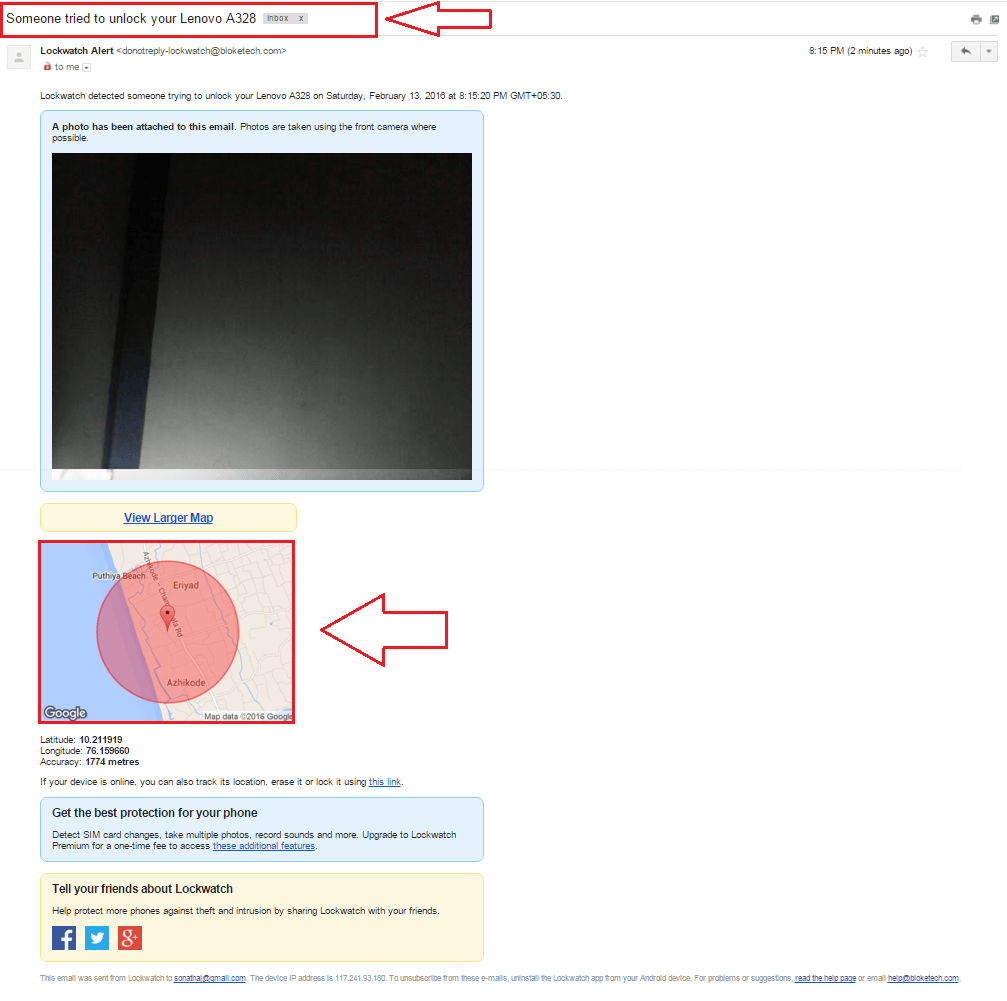
Ahora empezarás a sentirte mejor cuando tengas que dejar que tu teléfono se cargue o cuando tengas que darte una ducha. Espero que pruebes la aplicación hoy mismo.

